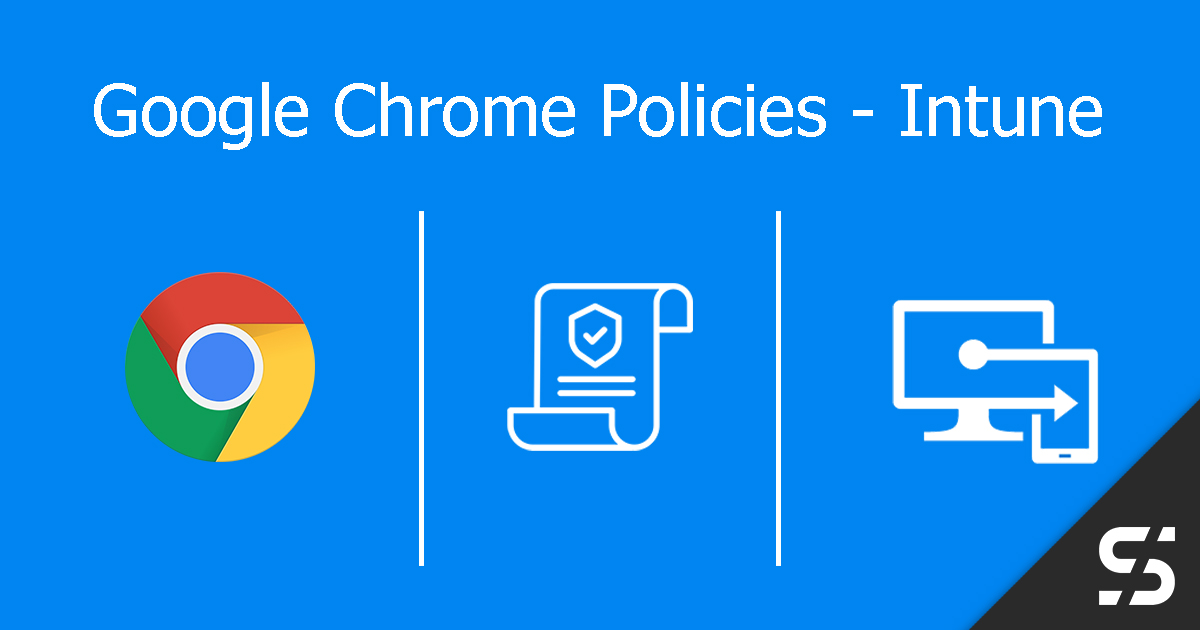Seit dem Intune Service Release 2203 (21. März 2022) sind im Intune die Google Chrome Richtlinien, wie wir sie von den klassischen GPO's und den ADMX Templates kennen, integriert. Damit haben wir endlich die Möglichkeit, ohne Umwege Policies für Google Chrome im Endpoint Manager / Intune zu konfigurieren.
Um damit zu starten, habe ich dir hier eine Beispielkonfiguration vorbereitet, dadurch zeige ich dir auf, wie die Konfiguration gemacht werden kann. Die Richtlinien verteile ich als «Basic Security» für Chrome, welcher in dieser Umgebung nur als sekundärer Browser zur Verfügung steht.
Info
Die Richtlinien funktionieren sowohl mit der Google Chrome Enterprise- wie auch der Consumer Version.
Google Chrome Richtline erstellen
Die Richtlinie erstellst du im Endpoint Manager unter "Devices > Windows > Configuration profiles" +Create profile. Hier wählst du als Platform "Windows 10 and later" und unter Templates die "Administrative Templates" aus.
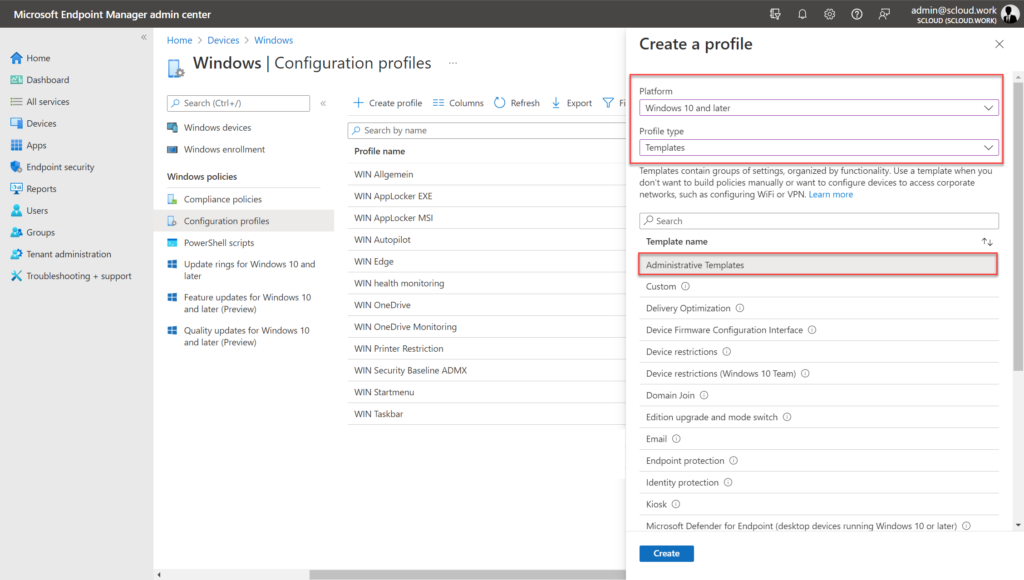
Der Richtlinie geben wir richtigerweise einen aussagekräftigen Namen und eine Beschreibung.
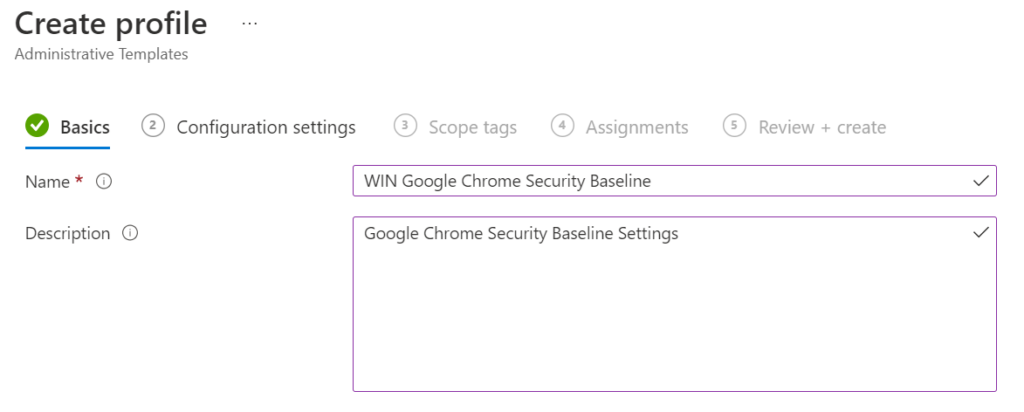
Im nächsten Schritt können wir anschliessend die gewünschten Einstellungen vornehmen. Hierzu findest du unter "Computer Configuration/Google". Hier siehst du zwei Unterordner. Verwende den zweiten "Default Settings (user can override)" nur, wenn der User die Einstellungen tatsächlich anpassen darf. Bei meinen Sicherheitseinstellungen möchte ich dies keinen falls und wähle hier den ersten Unterordner.
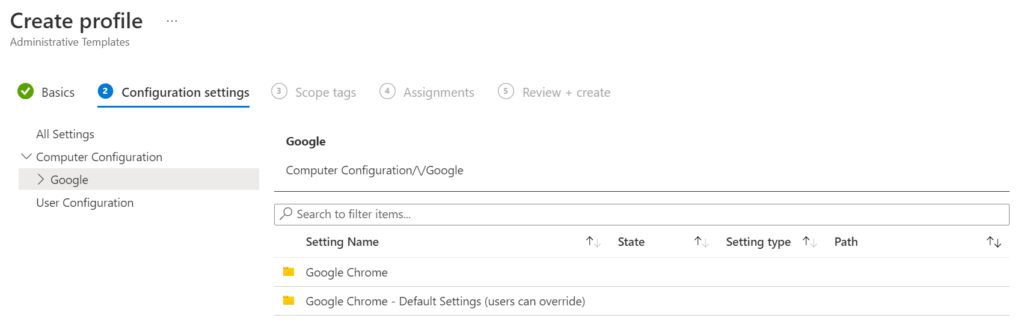
Nach dem Definieren der Einstellungen weisst du die Richtlinie noch mindestens einer Gruppe zu, sodass sie angewendet wird. Anschliessend erscheint zusätzlich eine Übersicht der getätigten Einstellungen:
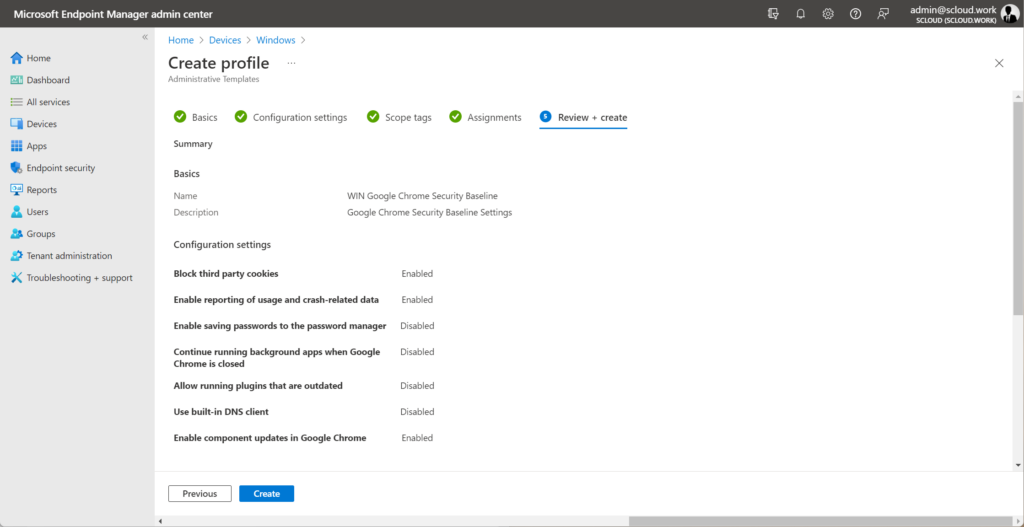
Hier meine Einstellungen tabellarisch, dass du nach diesen bei der Erstellung suchen kannst:
| Einstellung | Option |
|---|---|
| Block third party cookies | Enabled |
| Enable reporting of usage and crash-related data | Enabled |
| Enable saving passwords to the password manager | Disabled |
| Continue running background apps when Google Chrome is closed | Disabled |
| Allow running plugins that are outdated | Disabled |
| Allow running plugins that are outdated | Disabled |
| Enable component updates in Google Chrome | Enabled |
So einfach kannst du nun Google Chrome Policies mit Intune erstellen und verwalten. Der alte mühsame Weg via OMA-URI entfällt vollständig.